Здрастуйте, скажіть, чому в Windows 8.1 на початковій стадії завантаження системи немає гарної рибки, адже в попередній Windows 8.1 Preview ця рибка була? Можна її якось повернути, адже де-то в операційній системі все це настроюється?
Як повернути бійцівську рибку на екран завантаження Windows 8.1
Привіт друзі! 7 січня 2009 року виконавчий директор Microsoft Стів Баллмер представив світу новітню операційну систему Windows 7 Beta і вже ввечері цього ж дня безліч ентузіастів (і ваш слуга в тому числі) скачали свіжоспечену операційку (покликану загладити всі недоліки попившей нашої кровиночки Вісти) і стали встановлювати її на свої комп’ютери.
Після установки Windows 7 на її робочому столі виявилася горда бійцівська рибка (сіамський котик).

Я тоді довго думав, до чого б це і тільки через деякий час знайшов інформацію в мережі, що назва рибки “Siamese fighting fish” за латинською звучить як “Betta splendens Regan”, так як порода рибки відноситься до роду Betta. З офіційного релізу Windows 7 симпатичну рибку на жаль прибрали.
З виходом Windows 8 Release Preview Microsoft продовжила свою традицію і при установці вісімки, а також на початковій стадії завантаження системи ми знову улицезрели бійцівську рибку, але вже трохи преобразившуюся. З виходом офіційної версії Windows 8 рибка знову зникла.
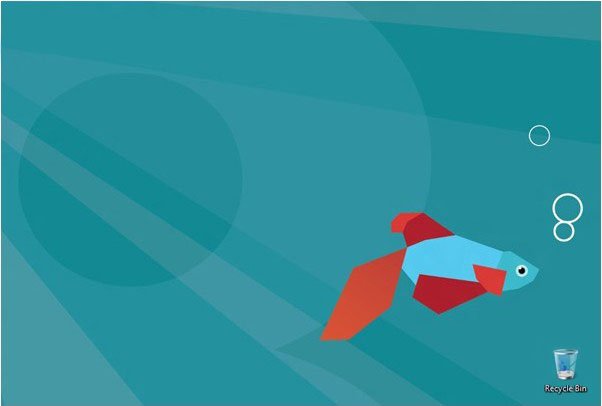
Теж саме повторилося і з Windows 8.1 Preview, спочатку рибка була, потім зникла.


Друзі, якщо Вам, як і мені сподобався образ бійцівської рибки, то я пропоную повернути її показ на початковій стадії завантаження системи Windows 8, 8.1 замість цього бездушного квадрата.

За анімацію завантажувального екрану Windows 8.1 відповідає невеликий файл bootres.dll знаходиться в папці C:WindowsBootResources
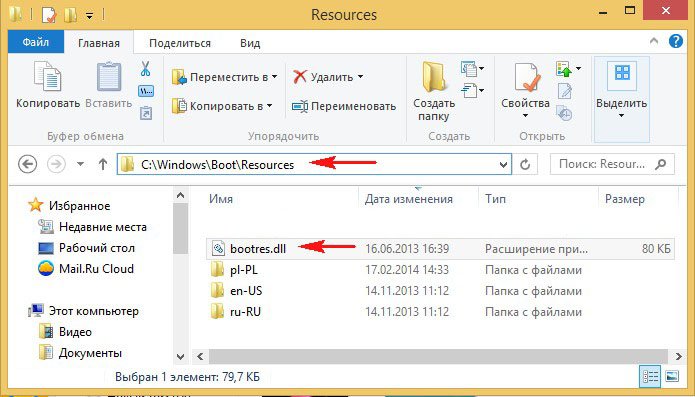
Ми з Вами зробимо ось що, візьмемо точно такий же файл з операційної системи Windows 8.1 Preview і скопіювати його в нашу фінальну Windows 8, 8.1.
Примітка: У цій статті ми будемо працювати в середовищі відновлення Windows 8.1, якщо цей спосіб є для Вас складним, то все це Ви можете зробити працює в операційній системі, я спеціально для Вас написав ще одну статтю про те, як змінювати права на системні файли Windows.
Наші дії:
1. Заходимо в папку C:WindowsBootResources і перейменовуємо оригінальний файл bootres.dll в 1bootres.dllвкрай не рекомендую Вам видаляти оригінальний файл, Вам раптом набридне рибка і Ви захочете все повернути назад.
2. Копіюємо файл bootres.dll з операційної системи Windows 8.1 Preview в папку C:WindowsBootResources в результаті у нас в папці C:WindowsBootResources буде два файла: 1bootres.dll і bootres.dll от і все, перезавантажуємо комп’ютер або ноутбук і насолоджуємося рибкою.
Де взяти операційну систему Windows 8.1 Preview, а головне файл bootres.dll?
Візьміть його у мене в архіві на Яндекс.Диску
Для Windows 8, 8.1 64 біт
Для Windows 8, 8.1 32 біт
Завантажили файл, тепер створимо на робочому столі папку під назвою “Рибка” і помістимо файл bootres.dll у цю папку.
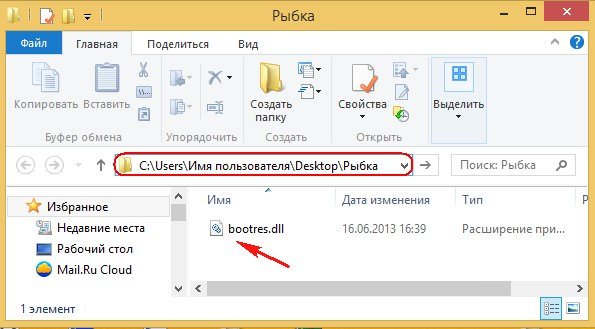
Завантажуємо наш комп’ютер або ноутбук з флешки відновлення або дистрибутива Windows 8, якщо не знаєте як, читайте нашу статтю як завантажити будь-ноутбук з флешки
В даному вікні натисніть клавіатурне сполучення клавіш shift+f10 і відкриється вікно командного рядка
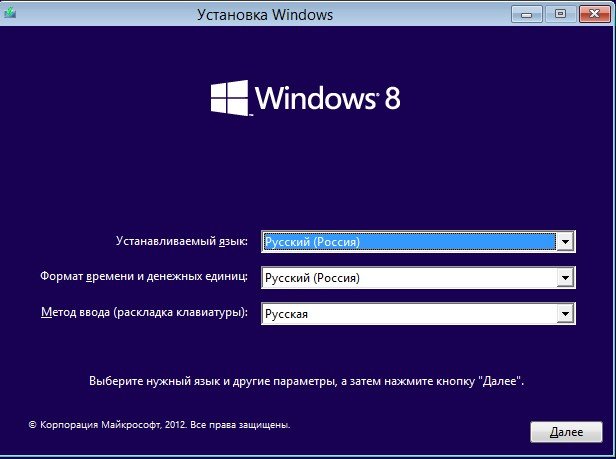
В першу чергу нам потрібно визначити букву диска операційної системи Windows 8.1.
Вводимо команду notepad. Відкриється блокнот.
Файл->Відкрити
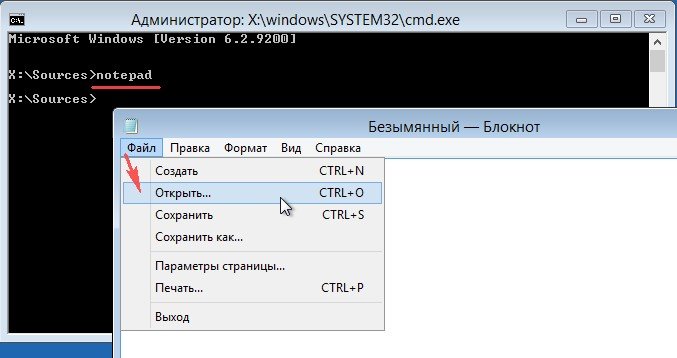
Натискаємо лівою кнопкою миші на Комп’ютер. Тип файлів – вибираємо Всі файли і визначаємо літеру диска з встановленою Windows (наприклад, я знайшов файли встановленої системи на диску (F:)
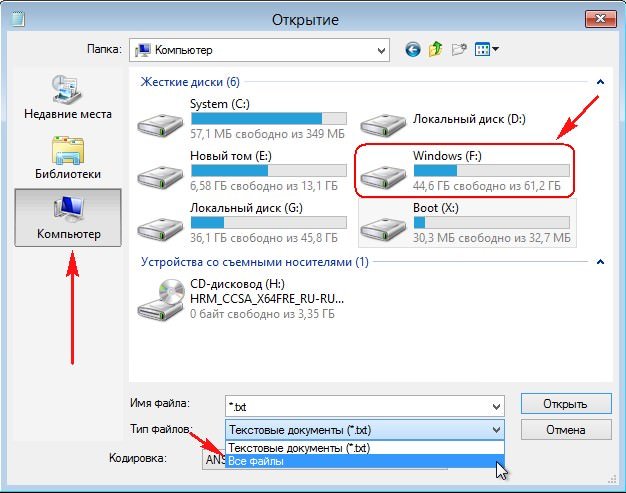
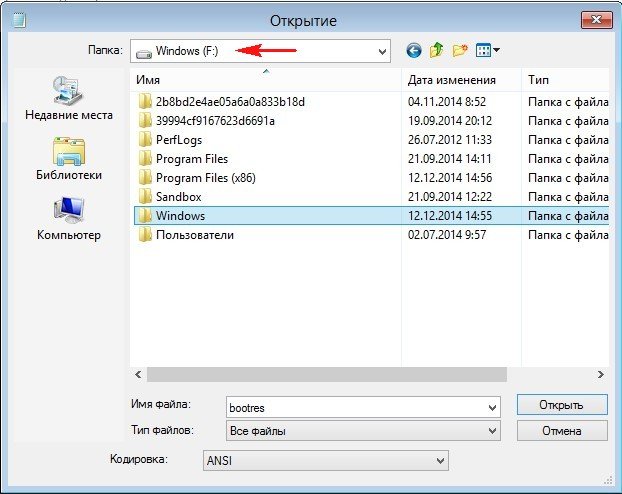
Йдемо в папку C:WindowsBootResources не забуваємо Тип файлів вказувати Всі файли. Клацаємо на нашому файлі bootres.dll правою мишею і вибираємо в меню Перейменувати.
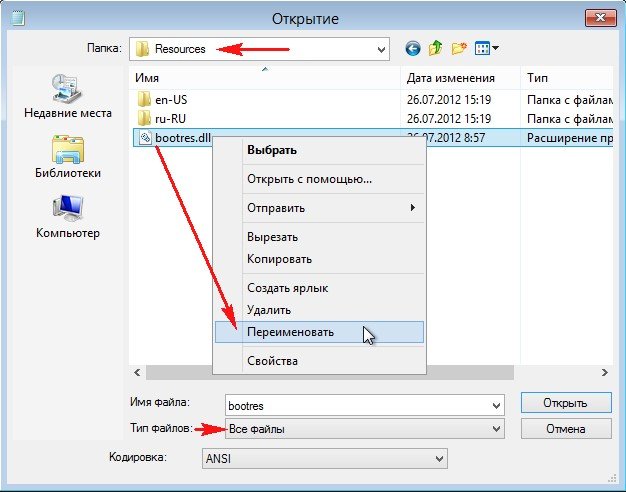
Перейменовуємо в 1bootres.dll.
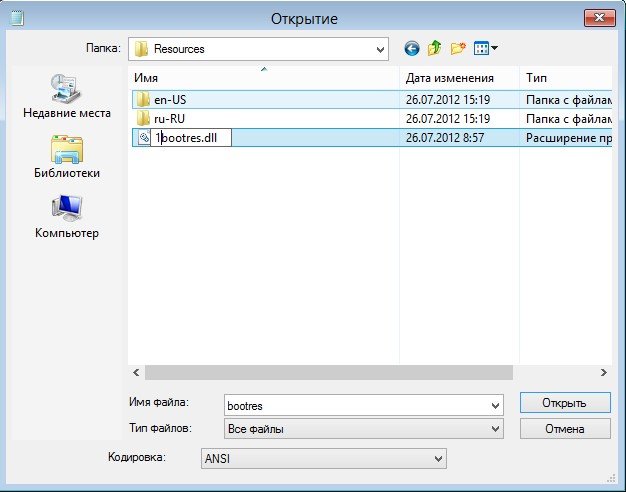
Потім клацаємо на порожньому місці правою мишею і вибираємо Оновити.
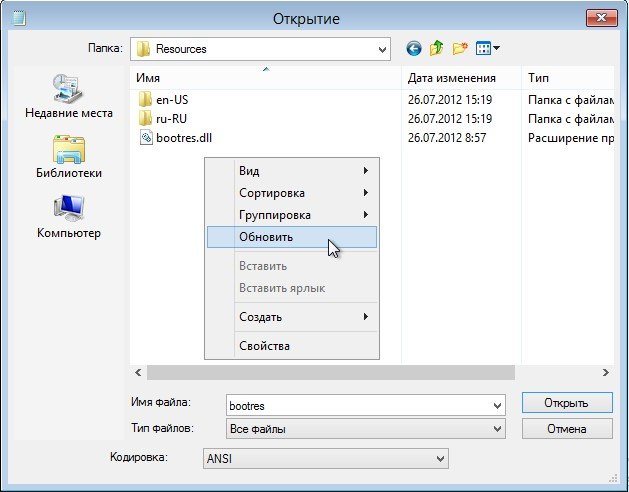
Тепер тиснемо на Комп’ютер і йдемо на робочий стіл в папку “Рибка”, де знаходиться наш файл bootres.dll
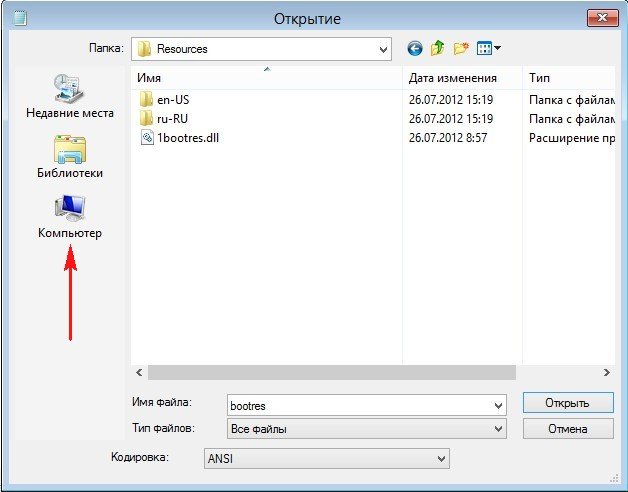
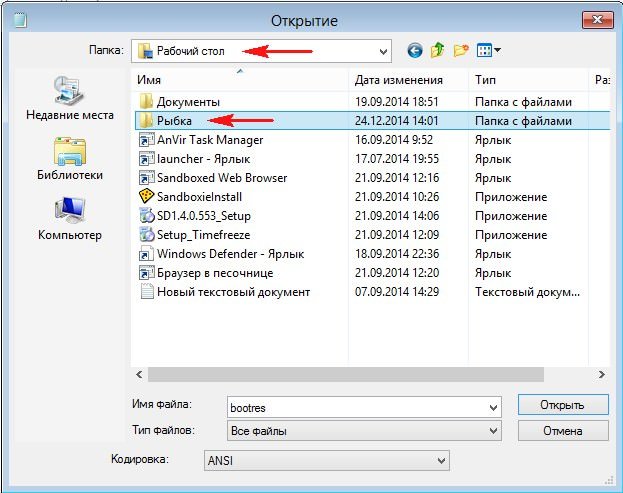
Клацаємо на файлі bootres.dll правою мишею і вибираємо Копіювати
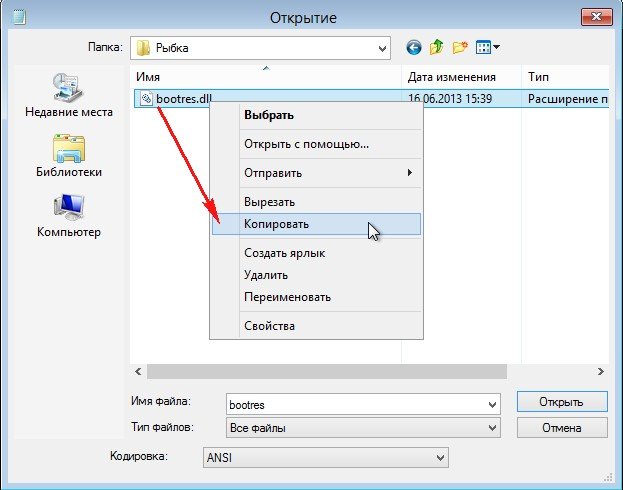
Потім йдемо в папку C:WindowsBootResources, клацаємо на порожньому місці правою мишею і вибираємо Вставити.
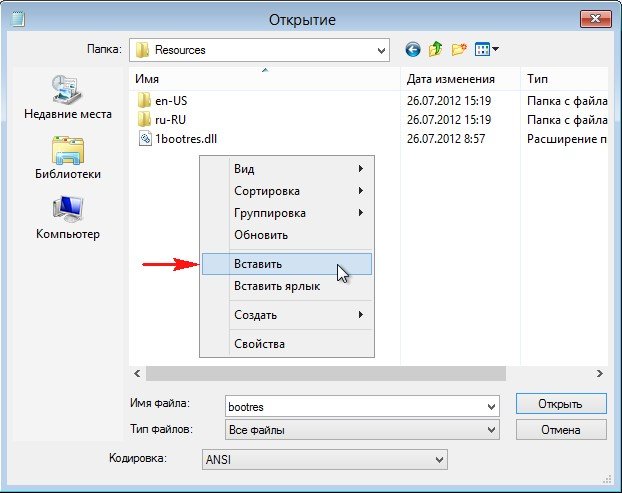
клацаємо правою мишею і вибираємо Оновити.
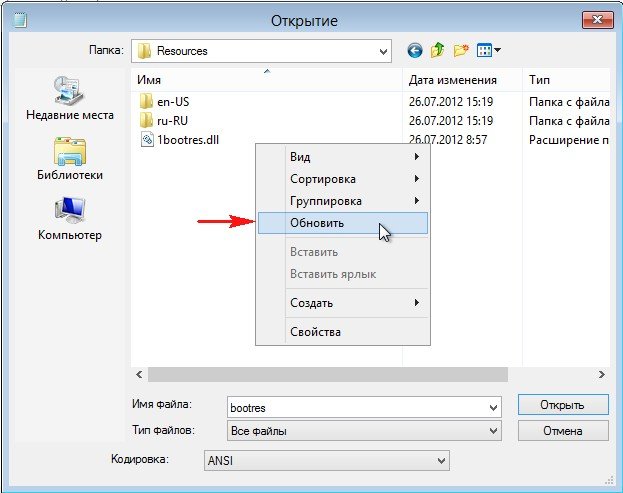
У папці з’являється наш файл bootres.dll
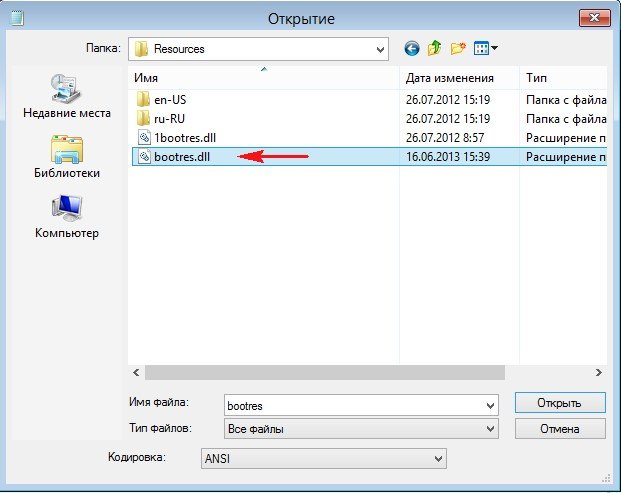
От і все! Перезавантажуємося і бачимо при завантаженні Windows 8 нашу рибку.

Друзі, відкрию Вам секрет, по нашим статтям можна навіть створити свій індивідуальний дистрибутив автоматичної установки Windows 8 (x64) і рибка буде вже у Вашому установчому дистрибутиві.


